Heutzutage ist DVD immer noch einer der beliebteste Weise, um unvergessliche Momente (wie Hochzeiten, Partys oder das Aufwachsen eines Babys) zu sammeln und Filme zu speichern. Für Windows Benutzer ist die Wiedergabe solche DVD-Videos ganz einfach, aber nicht jeder Mac hat eine eingebaute Funktion für die DVD-Wiedergabe. Um solche bedeutungsvollen Videos aus DVD abspielen, benötigen Sie eine DVD-Player Software.
In diesem Beitrag stellen wir Ihnen 6 besten Mac DVD Player vor, damit Sie Ihre Lieblings-DVDs problemlos auf Mac abzuspielen können.
Top 1. VideoByte Blu-ray Player für Mac
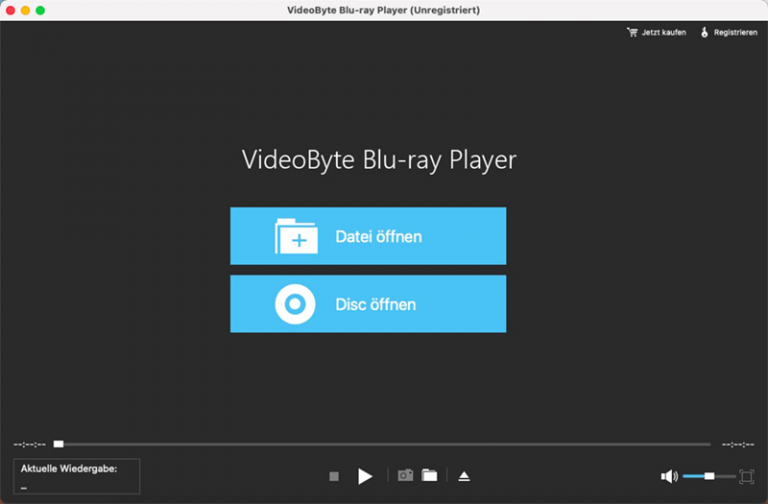
Wenn es um ein leistungsstarker und professioneller DVD Player auf Mac geht, ist VideoByte Blu-ray Player sehr empfehlenswert! Dieser nicht zu verpassende DVD-Player ist zweifellos Ihre erste Wahl, da es Ihnen in verschiedenen Wiedergabeszenarien unterstützt. Sie können nicht nur ein handmachende DVD Video auf MacBook damit abspielen, sondern auch ein kommerzielle DVD, die mit AACS und DRM-Schutz eingebettet ist, problemlos entschlüsseln und genießen.
VideoByte DVD Player ist so leistungsstark, dass es Ihnen kinoähnlichen Gefühl bei der Wiedergabe anbietet! Bei der Wiedergabe einer DVD-Datei können Sie auch die Audiospur und Untertitel nach Bedarf auswählen. Sie können zudem mit der Anpassungsfunktionen die abgespielte DVD-Datei zum Verbessern definieren.
Es ist auch erwähnenswert, dass VideoByte ein kristallklares Hörerlebnis mit Dolby bietet. Außerdem steht VideoByte für die Wiedergabe eines DVD-Videos mit allen gängigen Video- und Audio-Formate zur Verfügung wie MP4, MKV, AVI, MOV,MP3 usw.
Hauptfunktionen
- Regionalcode und DRM-Schutz entfernen, damit geschützte DVDs und BDs problemlos abspielen können.
- Unterstützt Ihnen, DVDs, BDs und anderen Videodateien wie MP4, MOV, MKV usw. mit VideoByte DVD Player auf Mac abzuspielen.
- Mit der GPU-Beschleunigung können Sie mehr CPU-Auslastung bei der Wiedergabe sparen.
- Keine Verzögerungen beim Abspielen von DVD und BD.
- Wunderschöne DVD-Filme verlustfrei auf Mac zum Genießen.
- Sie können Screenshots von den beeindruckenden Momenten während der Wiedergabe machen.
- Während der Wiedergabe können Sie können eine entsprechende Untertitel und Audiospur auswählen.
- ❌ Die kostenlose Testversion ist nur für 30 Tage verfügbar.
Top 2. MacGo Blu-ray Player
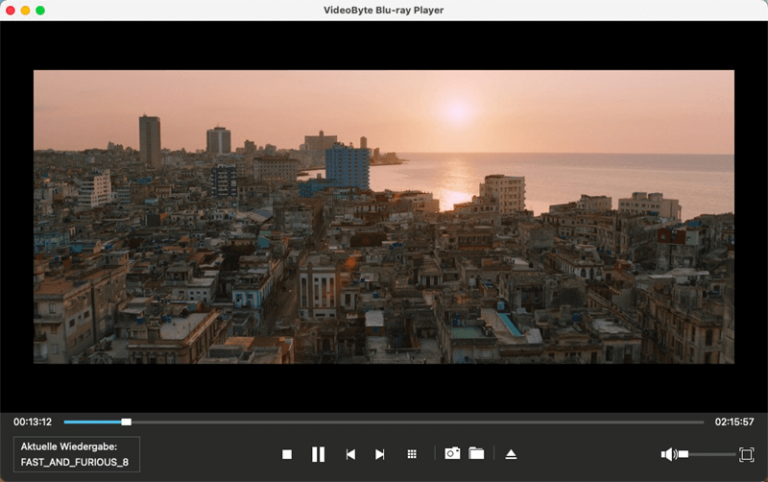
MacGo Blu-ray Player ist einer professioneller Disc Player für Mac, der für DVDs und BDs perfekt geeignet. Dieser DVD-Player liefert 2 Versionen für Mac-Nutzer, eine Normale-Version und eine kostenpflichte Pro-Version. Wenn Sie diese Software testen wollen, können Sie die Normal-Version downloaden.
Funktionsweise ist der ähnlich wie beim VideoByte doch mit einer weniger einfachere Softwareschnittstelle. Da MacGo ist speziell für DVD und BD-Wiedergabe, können Sie damit nicht die Videos, die mit anderen Formaten wie MP4, MOV usw., abspielen.
Hauptfunktionen
- Sie können mit diesem Mediaplayer die kommerzielle DVDs und BDs problemlos abspielen.
- Das Programm ist einfach zu verwenden.
- Das Interface ist klar.
- ❌ Keine inneren und äußeren Untertitel
- ❌ Nur für die Wiedergabe von DVDs und BDs verfügbar. Wenn Sie anderen auf Mac gespeicherte Videodatei(MP4, MOV, MKV usw.) öffnen wollen, funktioniert es nicht.
- ❌ Wenn Sie auf die Pro-Version upgraden, müssen Sie 75.95 Euro kosten, was ist teuer.
- ❌ In der Testversion gibt es ein Wasserzeichen. Falls Sie es entfernen wollen, müssen Sie 56.5 Euro dafür bezahlen.
Top 3. Leawo Blu-ray Player für Mac

Lewo Blu-ray ist eine der beliebteste DVD Player auf dem Markt für Windows PC. Aber wissen Sie, diese Software auch eine Mac Version anbietet? Ja! Mit dem Leawo Blu-ray Player können Sie auch ein DVD-Video einfach auf Mac abspielen.
Leawo bietet benutzerfreundliche Bedienungen mit dem schönen blauen IU-Design. Als ein professioneller Player unterstützt Leawo neben dem Abspielen von DVD auch von Blu-ray Discs.
Aber wenn Sie Leawo testen, beachten Sie bitte auch die widerlichen Werbungen! Ja, Leawo ist in diesem Fall nicht genau benutzerfreundlich. Darüber hinaus gibt es manche BUGs, und Ihr Mac wrid manchmal bem DVD-Abspielen abgestützt. Daher setzen wir diese Mac DVD-Abspielen-Software auf den dritten Platz.
Hauptfunktionen
- Regionalfrei für DVDs und Blu-ray Discs.
- Dank der klaren Hauptoberfläche ist die Software einfach zu bedienen.
- Bietet eine kostenlose Testversion für Benutzer.
- ❌ Brauchen Netzwerk während der DVD-Wiedergabe.
- ❌ Der Preis für die Vollversion ist etwas teuer.
- ❌ Bei der Verwendung von Leawo erscheint Werbungen.
- ❌ Es gibt manche unbekannten BUGs, was dazu führen, dass das Mac manchmal bei der Wiedergabe einer DVD abstürzt.
44,95 € für ein DVD Player ist etwas teuer? Mit VideoByte Blu-ray Player können Sie fast die Hälfte Ihres Budgets sparen! Mehr Alternativen zu Leawo Blu ray Player
Top 4. Aurora Blu-ray Player für Mac
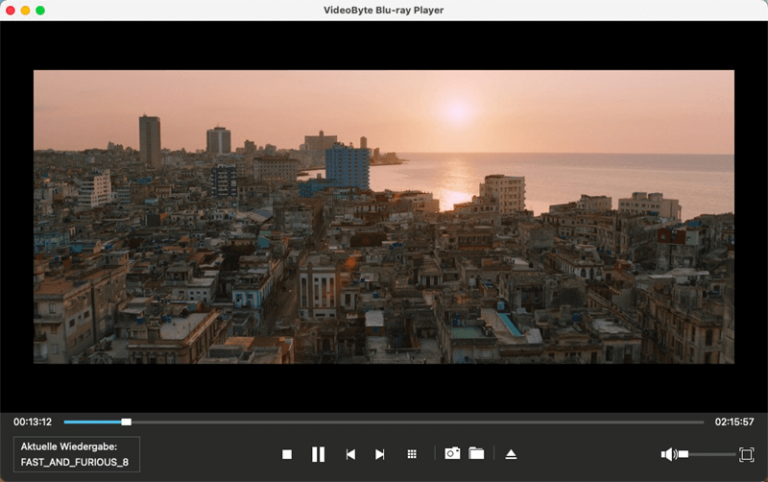
Aurora ist eine weitere DVD Player für Mac-Benutzer, der DTS 7.1, DTS HD und AC3 unterstützt. Mit Aurora erfahren Sie eine tolle Audioerfahrung beim Anschauen eines wunderbaren Filmes aus DVD. Aber diese ist natürlich auch abhängig von Ihren Computer Stereo Lautsprechern.
Wenn Sie ein Kommentar für die DVD-Videodatei nach dem Sehen hinterlassen wollen, kann Aurora Ihnen auch helfen! Diese Software entwickelte eine entsprechende Funktion, damit Sie Ihre Kritiken bequem mit Freunden in den sozialen Medien teilen können! Schade, diese DVD Player auch manche Begrenzungen haben.
Hauptfunktionen
- Unterstützt mehrere Sprachen von Untertiteln und Audiospuren.
- Die Audioqualität bei der DVD-Wiedergabe ist toll!
- Die Benutzeroberfläche ist klar und die Bedienungen sind nicht schwer.
- ❌ Nur für begrenzte MacOS Systemversionen verwendbar(OX10.6 bis 10.8).
- ❌ Anderen Mac-Prozess werden verlangsamet, wenn Sie Aurora zum Abspielen verwenden.
- ❌ Ein Wasserzeichen in der kostenlose Testversion eingebettet.
- ❌ Bildqualitätsverlust während des Abspielens einer DVD-Datei.
Top 5. 5K Player
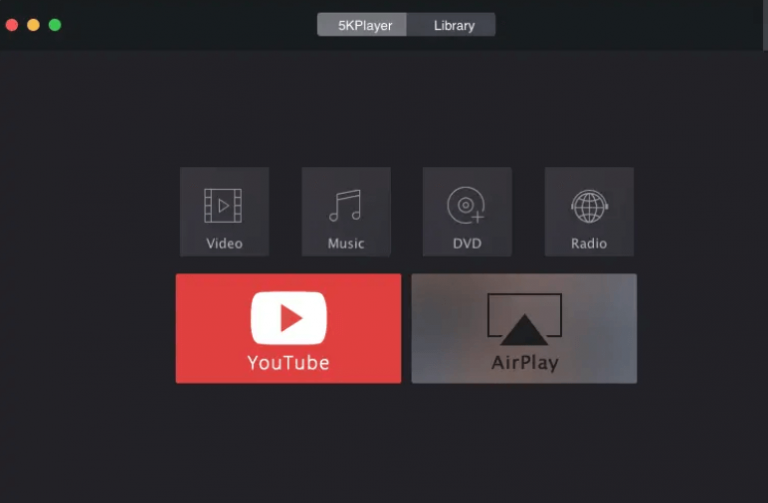
Dieser MacBook DVD Player ist ein frei zu verwendende Programm. Wie es benannt können Sie die DVD sowohl mit 4K-Auflösungen als auch mit 5K-Auflösung wiedergeben. Dieser kostenloses DVD Player steht zudem für die Wiedergabe von dem Streaming Videos wie YouTube zur Verfügung.
Als eine freie Software haben 5K Player natürlich gleichzeitig auch viele Einschränkungen: Sie können nur die handmachende DVD-Videos abspielen. Das Programm bietet keine weiteren Funktionen neben der Wiedergabe. Die schöne Bilder können nicht in Echtzeit gespeichert werden, da es an der Screenshot Funktion mangelt usw.
Hauptfunktionen
- Gratis zu verwenden.
- Unterstützt Ihnen, die selbstgemachte DVD Videos mit 4K- und 5K-Auflösung abzuspielen.
- Sie können Live-Videos von YouTube, Dailymotion und anderen Plattformen zum Abspielen streamen.
- ❌ Hohe CUP-Auslastung bei der Verwendung.
- ❌ Die Bild oder Audio der DVD-Datei in manche Fälle verzörgert.
- ❌ Fehlen an zusätzlichen Funktionen neben der DVD-Abspielen.
- ❌ Nicht für die geschützte DVD-Filme verwendbar.
Mit dem tollen VideoByte DVD Player für Mac können Sie natürlich Ihre Lieblings-DVD-Filme ohne Verzögerungen und mit viele praktische Anpassungsfunktionen auf Mac genießen!
Top 6. VLC Media Player
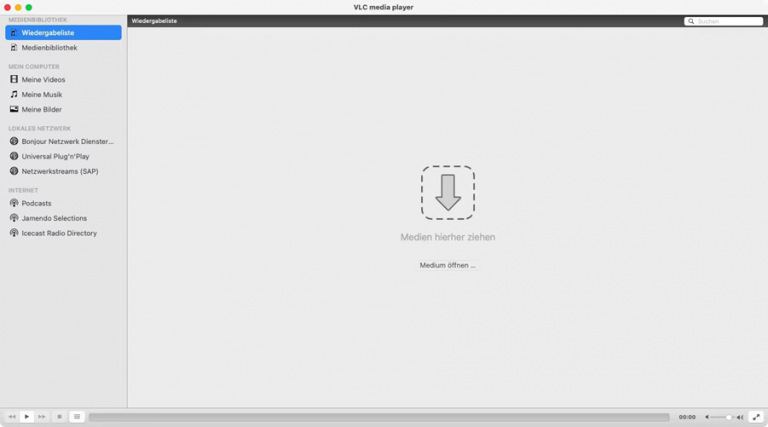
Wenn Sie nach einer kostenlose Mac DVD-Abspielen-Software suchen, ist VLC in der Lage! VLC Media Player ist eine von VideoLAN entwickelte quelloffener und freier Multimediaplayer auf dem Markt. Mit diesem DVD Player können Sie nicht nur DVDs und BDs abspielen, sondern auch Streaming-Videos und anderen auf Mac gespeicherte Video- und Audio-Dateien wiedergeben.
Aber diese freie Software ist sehr begrenzt gleich wie die meisten quellenoffene Softwares. Sie können nur die selbstgemachte DVDs problemlos abspielen. Für die mit AACS geschützt DVD-Videos, ist die Wiedergabe mehr komplexer.
Es ist auch nicht zu ignorieren, dass bei der Wiedergabe einer DVD-Datei eine Verzögerung wegen der Hoch-CPU-Auslastung haben.
Hauptfunktionen
- Als ein quellenoffene Software ist VLC Media Player kostenlos zu verwenden.
- Es ist ziemlich multifunktional und man kann mit VLC neben DVD-Wiedergabe auf DVD rippen (Nur für selbstgemachte DVDs verwendbar).
- Es gibt keine Werbungen, wenn Sie DVD auf Mac damit abspielen.
- ❌ Die Bedienungen sind etwas komplex und nicht freundlich für Anfänger.
- ❌ Die Wiedergabe von geschützte BDs und DVDs auf Mac ist instabil und im meisten Fälle funktioniert es nicht.
- ❌ Es gibt keine Menü für Abspielen und dem Laden einer DVD ist umständlich.
- ❌ Manchmal gibt es Verzögerungen bei der Wiedergabe auf Mac.
Zur Auswahl des besten DVD-Players, worauf soll ich beachten?
Wir haben in diesem Teil manche nicht zu ignorierende Hauptfunktionen eines besten DVD-Wiedergabe-Programms zusammengefasst. Falls Sie nicht wissen, wie einen Besten auszuwählen, können Sie beim Lesen des Texts über den folgenden Aspekten nachdenken. Sie können auch direkt zu dem nächsten Teil gehen.
Regionalfrei: Meisten kommerzielle DVDs sind mit Regionalcode eingebettet. Wenn das DVD Player keine Funktion zum umgehen dieses Codes, werden die DVD-Videos nicht abgespielt.
Ohne Qualitätsverlust: Die in DVD gespeichert Filme sind meistens eine wunderbare Bildqualität haben. Wenn Sie solche Filme auf Mac wiedergeben, ist ein DVD Player, der DVD verlustfrei abzuspielen kann, mehr wert zu verwenden.
Audiospuren und Untertitel: Eine DVD speichert neben den Videos auch verschiedene Audiospuren und die entsprechenden Untertitel, damit DVD-Fans von verschiedene Regionen die Filme genießen können. Ein tolles DVD-Wiedergabe-Programm sollten eine Funktion zur Auswahl der Audiospur und der Untertitel verfügen.
Leicht zu verwenden: Ein benutzerfreundlicher Mac DVD Player bietet eine praktische Funktion für Navigation, um Benutzer ein DVD auf Mac mühelos abzuspielen können.
Screenshot: Beim Genießen eines DVD-Videos sehen Sie manchmal eine wunderschöne Bild. Wenn Sie diese Bild speichern oder mit Ihren Freundinnen und Freunden teilen möchten, ist eine Screenshot-Funktion nötig.
Naja, jetzt lesen Sie weiter, um ein passende DVD Player für Ihr Mac auszuwählen!
Die besten DVD Player für Mac im Vergleich
| VideoByte | Macgo | Leawo | Leawo | 5K | VLC | |
|---|---|---|---|---|---|---|
| Selbstgemachte DVD | Ja | Ja | Ja | Ja | Ja | Ja |
| Komezielle DVD | Ja | Ja | Ja | Nein | Nein | Nein |
| 4K DVD | Ja | Ja | Ja | Ja | Ja | Nein |
| Regionalfrei | Ja | Ja | Nein | Ja | Nein | Nein |
| Multifunktional | Ja | Nein | Ja | Nein | Ja | Ja |
| Screenshot | Ja | Nein | Ja | Nein | Nein | Ja |
| Interface | Intuitiv | Simple | Schöne | Simple | Gut | Simple |
| Bildqualität | 100% | 98% | 100% | 98% | 100% | 96% |
| Preis | Ab 22,95 € | Ab 22,95 € | Ab 44,95 € | 35,26 € | Kostenlos | Kostenlos |
In dieser Tabelle können Sie ganz leicht zu finden, dass der kostenloser DVD-Player im Vergleich zu anderen Programmen ganz mittelmäßig ist. Obwohl Sie damit ein DVD Video abspielen können, ist die Wiedergabe sehr eingeschränkt.
Testsieger verdient VideoByte Blu ray Player für Mac unbedingt anhand der Tabelle, wenn es um Preis-Leistungs-Verhältnis geht. Mit diesem ausgezeichneten DVD-Player können Sie sowohl herausgemachte DVD-Videos als auch wunderschöne kommerzielle DVD-Filme auf Ihrem MacBook abspielen und kinoähnliche Gefühl erfahren. Probieren Sie es aus nach der Installation!
FAQs zur DVD Wiedergabe auf Mac
Wie kann ich eine DVD auf meinem Mac abspielen?
Um eine DVD auf Ihrem Mac abzuspielen, legen Sie die DVD in das DVD-Laufwerk Ihres Macs ein. Der DVD-Player sollte automatisch gestartet werden. Falls nicht, öffnen Sie den Finder, wählen Sie “Anwendungen” und suchen Sie nach einer DVD-Player-Software, wie dem VideoByte Blu ray Player. Doppelklicken Sie auf das DVD-Player-Symbol, um die Anwendung zu öffnen, und klicken Sie dann auf “DVD” und wählen Sie die gewünschte DVD aus.
Mein Mac DVD-Player spielt keine DVDs ab. Was kann ich tun?
Es gibt mehrere mögliche Gründe dafür. Stellen Sie sicher, dass die DVD korrekt eingelegt ist und keine sichtbaren Schäden aufweist. Überprüfen Sie auch, ob der DVD-Player auf dem neuesten Stand ist, indem Sie nach Softwareaktualisierungen suchen. Falls das Problem weiterhin besteht, könnte es sein, dass die DVD-Region nicht mit Ihrem Mac kompatibel ist.
Wie kann ich Untertitel beim Abspielen einer DVD auf dem Mac aktivieren?
Um Untertitel beim Abspielen einer DVD auf dem Mac zu aktivieren, klicken Sie während der Wiedergabe auf das “Untertitel”-Symbol in der Symbolleiste des DVD-Players. Wählen Sie die gewünschte Untertitelspur aus oder aktivieren Sie die Option “Automatisch”, um die Untertitel automatisch anzeigen zu lassen, sofern verfügbar.
Kann der Mac DVD-Player auch Blu-ray-Discs abspielen?
Jein, zwar spielen die meisten Mac DVD-Players standardmäßig keine Blu-ray-Discs ab, weil sie speziell für die Wiedergabe von DVDs konzipiert sind, gibt es Ausnahme wie den VideoByte Blu ray Player. Diese Blu ray Player Software kann kostenlos DVD abspielen auf dem Mac.
Wie kann ich die Bildschirmgröße im Mac DVD-Player ändern?
Um die Bildschirmgröße im Mac DVD-Player zu ändern, klicken Sie während der DVD-Wiedergabe auf das “Vollbild”-Symbol in der Symbolleiste des DVD-Players. Alternativ können Sie auch die Tastenkombination “Control + Befehlstaste + F” verwenden, um in den Vollbildmodus zu wechseln. Um die Größe anzupassen, ziehen Sie einfach die Ränder des Videofensters.

